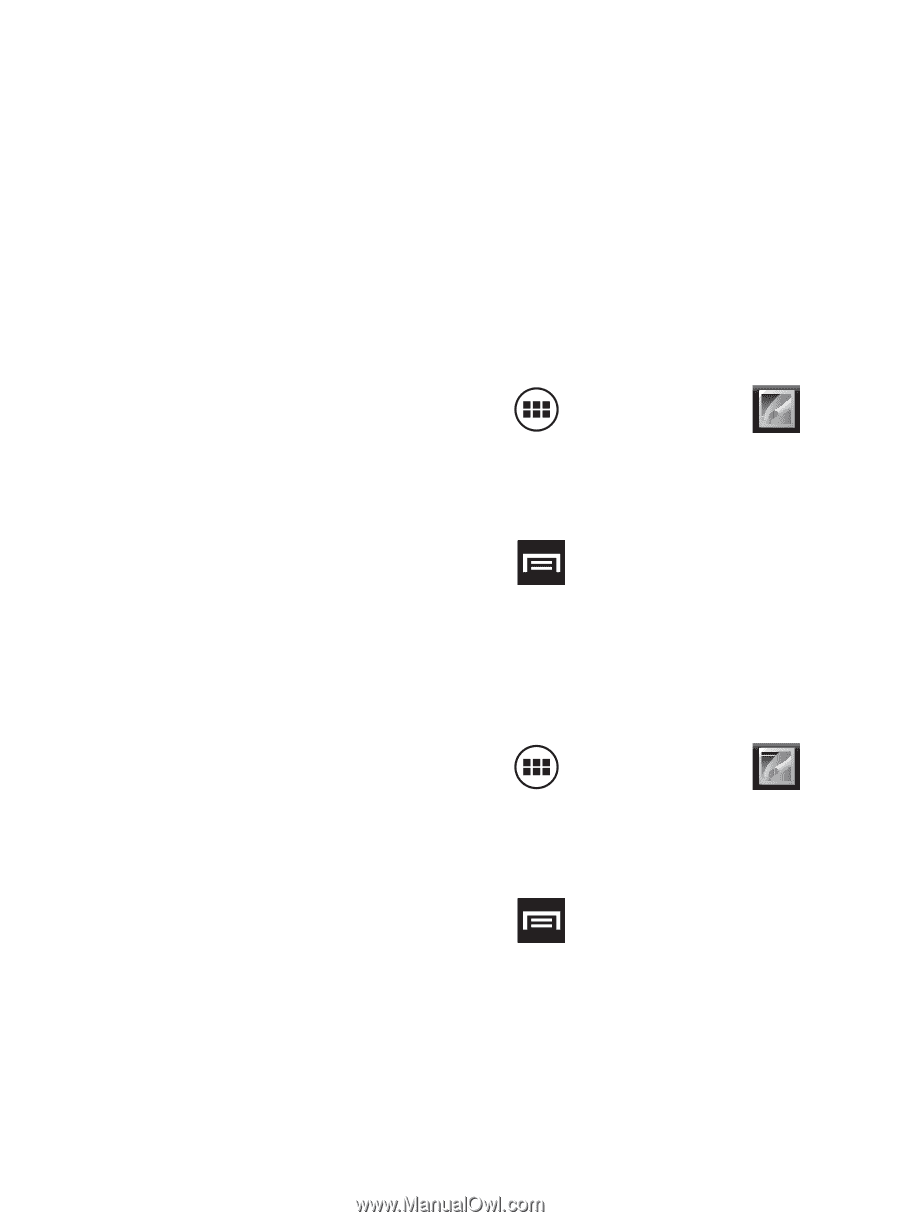Samsung SCH-S738C User Manual Tfn Sch-s738c Galaxy Centura Spanish User Manual - Page 145
Asignación de una imagen como una foto de contacto, Asignación de una imagen como papel tapiz
 |
View all Samsung SCH-S738C manuals
Add to My Manuals
Save this manual to your list of manuals |
Page 145 highlights
- Detalles: muestra detalles de los archivos, como Título, Hora, Ancho, Altura, Orientación, Tamaño del archivo, Creador, Modelo, Longitud focal, Balance de blancos, Apertura, Tiempo de exposición, ISO y Ruta. - Establecer imagen como: le permite asignar la imagen actual como una Foto de contacto o Papel tapiz. - Mostrar en el mapa: le permite mostrar la ubicación donde se tomó la imagen, si la información de geoetiquetado está incrustada en la imagen. Asignación de una imagen como una foto de contacto 1. Desde la pantalla de inicio, pulse en (Aplicaciones) ➔ (Galería). 2. Seleccione una ubicación de carpeta y pulse en un archivo para abrirlo. 3. Con la imagen visualizada, presione y después pulse en Establecer imagen como ➔ Foto de contacto. 4. Pulse en un contacto para seleccionarlo. 5. Recorte la imagen y pulse en CORTAR. Asignación de una imagen como papel tapiz 1. Desde la pantalla de inicio, pulse en (Aplicaciones) ➔ (Galería). 2. Seleccione una ubicación de carpeta y pulse en un archivo para abrirlo. 3. Con la imagen visualizada, presione y después pulse en Establecer imagen como. 4. Seleccione una de las opciones: • Papel tapiz: asigna la imagen actual al fondo de las pantallas de inicio y de bloqueo. La imagen se extenderá por todas las pantallas disponibles. Multimedia 141